记录Winform开发过程中遇到的情况
前两天开发了个Winform操作Excel和数据库的一个小程序,把Winform的一些东西又给捡了起来,当中又学到了一些新的东西,特来写出来留作纪念。
一、CSKIN美化框架的使用
刚开始做的时候,发现Winform的界面是有点丑了,但又不想换成WPF,所以就找到了这个框架,挺好用的,下载一个dll,
引用到项目里就好了。具体步骤:
①在其官网下载压缩包,http://www.cskin.net/,其内容文件如下。
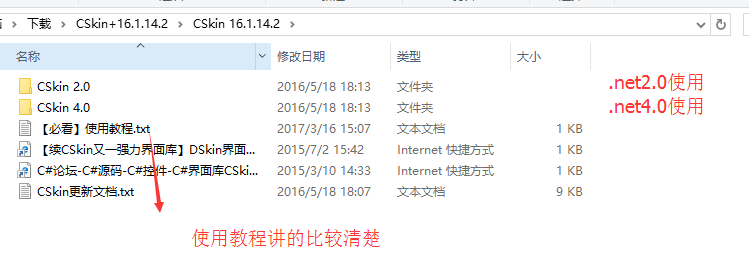
②在VS的工具箱里新建个组,然后直接把下载中的一个dll文件给拖进去(这里我引用的是CSkin 4.0下的CSkin.dll),
就算引用完成,之后这个组里就会有这个框架里所带的控件。它的使用方法和winform里的控件都一样,这一点还是挺方便的。


具体的使用方法见使用教程,里面说的很清楚。,边一张图便是美化过后的界面。

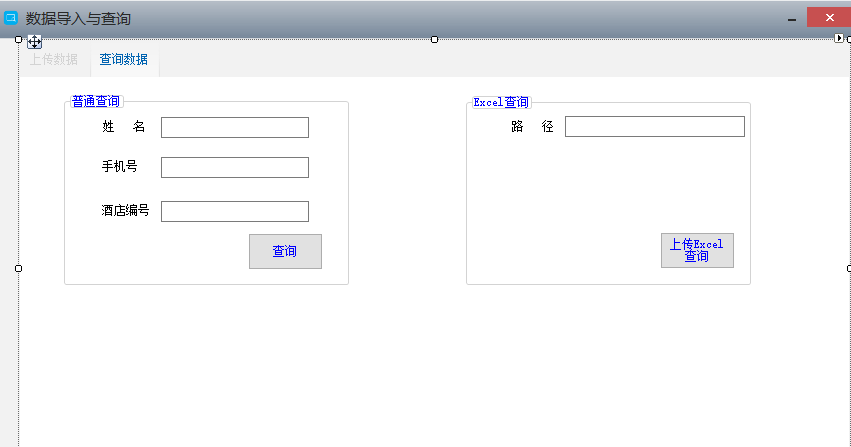
二、Aspose.Cells,DataTable,DataGridView的使用。
这次因为有一个功能是显示Excel的内容到DataGridView上,虽然知道操作Excel有很多方法,但是用着感觉都不是太好。这次找到了一个操作Excel比较好的插件【Aspose.Cells】。听说是兼容性比较好,什么wps,office 07,13的都没问题,而且代码写得也比较少。 下面是一段Excel导出到DataTable的代码。
/// <summary>
/// 获取excel的内容到Datatable
/// </summary>
/// <param name="excel"></param>
/// <returns></returns>
public static DataTable GetImportExcelDataTable(string fileName)
{
Workbook workbook = new Workbook(fileName);
Worksheet sheet = workbook.Worksheets[];
Cells cells = sheet.Cells;
//将表中的信息转到datatable
DataTable table = cells.ExportDataTable(1,0,cells.MaxRow,6);
return RemoveEmpty( table);
} /// <summary>
/// 去除DataTable中整行都是空的数据
/// </summary>
/// <param name="dt"></param>
/// <returns></returns>
public static DataTable RemoveEmpty(DataTable dt)
{
List<DataRow> removelist = new List<DataRow>();
for (int i = 0; i < dt.Rows.Count; i++)
{
bool IsNull = true;
for (int j = 0; j < dt.Columns.Count; j++)
{
if (!string.IsNullOrEmpty(dt.Rows[i][j].ToString().Trim()))
{
IsNull = false;
}
}
if (IsNull)
{
removelist.Add(dt.Rows[i]);
}
}
for (int i = 0; i < removelist.Count; i++)
{
dt.Rows.Remove(removelist[i]);
}
return dt;
}
之后,要将datatable里的内容绑定到DataGridView上,我要改变显示的列名,我去设置DataGridView的上的内容,试了很长时间,也没成功,最后发现想要改变列名,的设置DataTable上的列名,之后再绑定到DataGridView。
OpenFileDialog file = new OpenFileDialog();
file.Filter = "Excel|*.xls;*.xlsx";
if (file.ShowDialog() == DialogResult.OK)
{
string excelName = file.FileName;
DataTable table = ExcelHelper.GetImportExcelDataTable(excelName);
table.Columns[].ColumnName = "酒店名称";
table.Columns[].ColumnName = "酒店编号";
table.Columns[].ColumnName = "员工姓名";
table.Columns[].ColumnName = "手机号";
table.Columns[].ColumnName = "状态";
table.Columns[].ColumnName = "邮箱";
dataGridView1.DataSource = table;
dataGridView1.Columns[].FillWeight = 40; //这个是设置列宽的
}
还有一个是给DataGridView设置编号,这个也是有必要的,先找到RowPostPaint这个事件,之后在事件里写方法,之后DataGridView就能存在编号。

private void dataGridView2_RowPostPaint(object sender, DataGridViewRowPostPaintEventArgs e)
{
Rectangle rectangle = new Rectangle(e.RowBounds.Location.X, e.RowBounds.Location.Y,
dataGridView1.RowHeadersWidth - , e.RowBounds.Height);
TextRenderer.DrawText(e.Graphics, (e.RowIndex + ).ToString(),
dataGridView2.RowHeadersDefaultCellStyle.Font, rectangle,
dataGridView2.RowHeadersDefaultCellStyle.ForeColor,
TextFormatFlags.VerticalCenter | TextFormatFlags.Right);
}
三、Winform中全局的异常捕获处理
因为在程序里会出行一些异常,如用户的特殊输入,但是我有不想写大量try catch语句,所以我就找到了一种方法能够全局处理异常。找到winfrom的程序入口的文件Program.cs,然后注册捕获异常事件,进行处理 ,类似于ASP.NET中Global里的Application_Error。
static class Program
{
/// <summary>
/// 应用程序的主入口点。
/// </summary>
[STAThread]
static void Main()
{
//处理UI线程异常
Application.ThreadException += Application_ThreadException;
//处理未捕获的异常
Application.SetUnhandledExceptionMode(UnhandledExceptionMode.Automatic);
//处理非UI线程异常
AppDomain.CurrentDomain.UnhandledException += CurrentDomain_UnhandledException;
Application.EnableVisualStyles();
Application.SetCompatibleTextRenderingDefault(false);
Application.Run(new Form1());
} /// <summary>
/// 处理应用程序域内的未处理异常(非UI线程异常)
/// </summary>
/// <param name="sender"></param>
/// <param name="e"></param>
static void CurrentDomain_UnhandledException(object sender, UnhandledExceptionEventArgs e)
{
try
{
Exception ex = e.ExceptionObject as Exception; }
catch
{ }
} /// <summary>
/// 处理应用程序的未处理异常(UI线程异常)
/// </summary>
/// <param name="sender"></param>
/// <param name="e"></param>
static void Application_ThreadException(object sender, ThreadExceptionEventArgs e)
{
try
{
//MessageBox.Show(e.Exception.Message);
if (e.Exception.Message.Contains("登录失败") ||e.Exception.Message.Contains("error: 40"))
{
MessageBox.Show(@"数据库远程登录失败,请检查网络链接");
}
else
{
MessageBox.Show(@"请检查输入或文件中是否有特殊字符如:,'< > * ( ) """);
} }
catch { }
}
}
在测试的时候刚开始遇到一些疑惑,用VS调试的时候,这段代码捕获到异常后,弹出了我设置的提示框,但是程序还是抛异常了,本以为代码写错了,但最后发现,这个不是错误。用bin文件夹下的exe文件测试就不会有问题了,打包后还是没问题了。

四、程序打包(非InstallShield方式)
过了vs2010后,打包感觉好无语,操作步骤真是复杂,还非的下载InstallShield,因为是局域网,不是公网ip,在那个注册下载那个页面,国家地区那一列直接就不给机会选择,换种方式打包了。

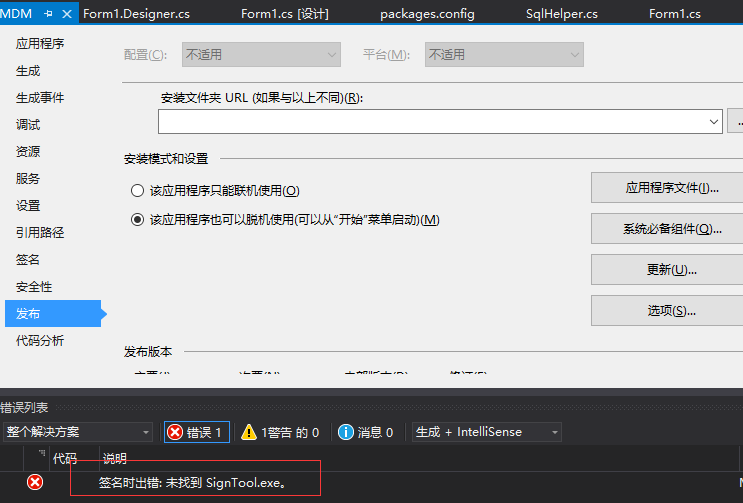
打包过程中还发现这种问题,也是搜了好久,这种解决办法是去掉项目属性中的签名,之后便能够发布成功。


至此,从项目创建到发布都过了一遍,感觉还是怪怪的,好像还有个地方可以优化,就是用多线程,防止页面假死,先这样吧,慢慢再优化。
项目发布到码云上,地址: http://git.oschina.net/sdadx/MDM
参考文章:1.Winform中的dataGridView添加自动编号
2.(C#)利用Aspose.Cells组件导入导出excel文件
5.CSKIN论坛 http://bbs.cskin.net/
记录Winform开发过程中遇到的情况的更多相关文章
- 本篇将记录python开发过程中常见问题
1.Django 外键on_delete的使用 之前用的Django1.8 换成2.0后,出现以下问题: TypeError: init() missing 1 required positional ...
- 客户关系管理系统(CRM)的开发过程中使用到的开发工具总结
开发<客户关系管理系统(CRM)>软件过程,也就是一个标准的Winform程序的开发过程,我们可以通过这个典型的软件开发过程来了解目前的开发思路.开发理念,以及一些必要的高效率手段.本篇随 ...
- 撰写一篇博客要求讲述四则运算2的设计思想,源程序代码、运行结果截图、编程总结分析,并按照PSP0级的要求记录开发过程中的时间记录日志。
一.撰写一篇博客要求讲述四则运算2的设计思想,源程序代码.运行结果截图.编程总结分析,并按照PSP0级的要求记录开发过程中的时间记录日志. 1.设计思想: ①创建test.jsp建立第一个前端界面,提 ...
- android(java) 开发过程中经验及总结记录
android(java) 开发过程中经验及总结记录
- sqlServer 查询表中31到40的记录,考虑id不连续的情况
SQL 查询表中31到40的记录,考虑id不连续的情况 写出一条sql语句输出users表中31到40记录(数据库为SQL Server,以自动增长的ID作为主键,注意ID可能不是连续的)? -- ...
- 在Winform开发框架中,利用DevExpress控件实现数据的快速录入和选择
在实际的项目开发过程中,有好的控件或者功能模块,我都是想办法尽可能集成到我的WInform开发框架中,这样后面开发项目起来,就可以节省很多研究时间,并能重复使用,非常高效方便.在我很早之前的一篇博客& ...
- 一些关于angularJS的自己学习和开发过程中遇到的问题及解决办法
这篇文章也许会不定时更新,主要记录这段时间内自己遇到的angularjs学习开发的一些问题的解决办法.本文以摘抄为主,主要目的还是将自己遇到的困惑在各个地方查到的解决办法的汇总,给自己留个备忘吧. 1 ...
- 软件开发过程中的审查 (Review)
http://blog.csdn.net/horkychen/article/details/5035769 软件开发过程中的审查 (Review) 希望别人做些什么->定义出流程 希望别人 ...
- Winform界面中主从表编辑界面的快速处理
在Winform开发中,我们往往除了常规的单表信息录入外,有时候设计到多个主从表的数据显示.编辑等界面,单表的信息一般就是控件和对象实体一一对应,然后调用API保存即可,主从表就需要另外特殊处理,本随 ...
随机推荐
- 第三章 Python 的容器: 列表、元组、字典与集合
列表是Python的6种内建序列(列表,元组,字符串,Unicode字符串,buffer对象,xrange对象)之一, 列表内的值可以进行更改,操作灵活,在Python脚本中应用非常广泛 列表的语法格 ...
- [CSS3]学习笔记-文字与字体相关样式
1.给文字添加阴影 <!doctype html> <html> <head> <meta charset="utf-8"> < ...
- [html5] 学习笔记-响应式布局
1.响应式布局介绍 响应式布局是2010年5月份提出的一个概念,简而言之,就是一个网站能够兼容多个终端——而不是每一个终端做一个特定的版本.这个概念是为了兼容移动互联网浏览而诞生的,其目的是为用户提供 ...
- Express之托管静态文件
中间件express.static 我们使用express初始化一个目录的时候,会在app.js中看到一大推的app.use. 其中一个主要的中间件是express.static(4.0版本依旧保留的 ...
- bootstrap table编辑操作的时候 在模态框里加载iframe页面(加载的页面是在另一个页面做编辑)的时候如何关闭模态框和刷新table
//关闭模态框 window.parent.$('#myModal').modal('hide'); //修改成功后刷新table表格 ...
- Ninject之旅目录
第一章:理解依赖注入 Ninject之旅之一:理解DI 第二章:开始使用Ninject Ninject之旅之二:开始使用Ninject(附程序下载) Ninject之旅之三:Ninject对象生命周期 ...
- 制作 OpenStack Linux 镜像 - 每天5分钟玩转 OpenStack(151)
这是 OpenStack 实施经验分享系列的第 1 篇. OpenStack 的 instance 是通过 Glance 镜像部署的,所以准备镜像是必须要做的工作.本节介绍 Linux 镜像的制作方法 ...
- Java 重写hashCode 方法和equals方法
package Container; import java.util.HashSet; import java.util.Iterator; /* Set 元素是无序的(存入和取出的顺序不一定一致) ...
- 华硕ASUS笔记本 中间5个指示灯分别表示什么
1.图案像个灯的叫电源状态指示灯:当笔记本电脑启动时,电源状态指示灯便会亮起来并会在笔记本电脑进入休眠模式(Sleep Mode,Suspend-to-RAM)时缓慢闪烁.当笔记本电脑关机或进入休眠模 ...
- Codeforces Good Bye 2016 题解
好久没有fst题了...比赛先A了前4题然后发现room里有人已经X完题了没办法只能去打E题,结果差一点点打完...然后C题fst掉了结果就掉rating 了...下面放题解 ### [A. New ...
